Acer TravelMate 2600 series, TravelMate 2100 series User Manual [hu]
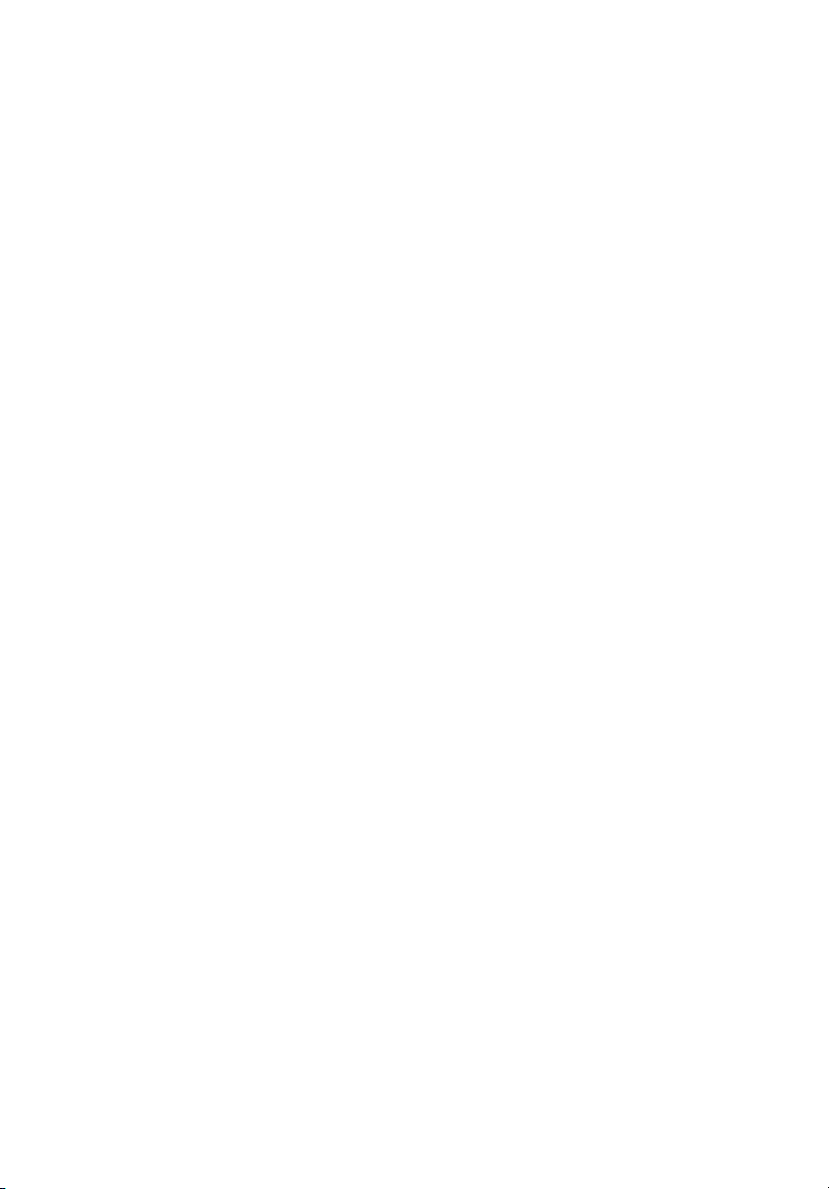
TravelMate 2100/2600 Sorozat
Felhasználói Útmutató
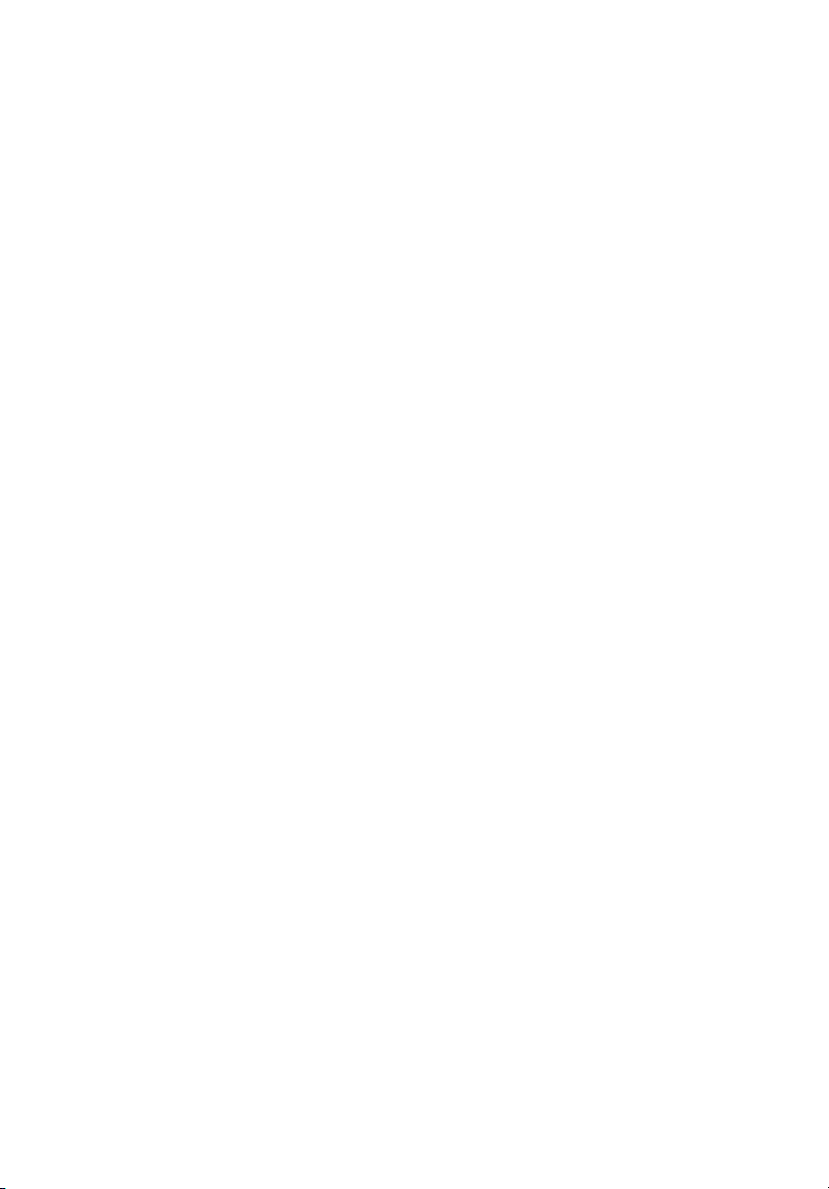
Copyright © 2004. Acer Incorporated.
Minden jog fenntartva.
TravelMate 2100/2600 Sorozat Felhasználói útmutató
Eredeti kiadás: 2004 július.
Az ebben a kiadványban foglalt információkat rendszeresen megváltoztathatják, anélkül, hogy az
átdolgozásról vagy a változtatásról bárkit külön értesítenének. A változtatások ennek a
kézikönyvnek az új kiadásaiban vagy kiegészítő dokumentumaiban és kiadványaiban jelennek
meg. A Társaság nem nyilatkozik sem nyíltan, sem burkoltan a kiadvány tartalmáról, és nem is ad
rá garanciát, továbbá kifejezetten visszautasítja, hogy egy meghatározott célra való alkalmasságra
vagy eladhatóságra vonatkozó garanciát nyújtana.
Jegyezze fel a lenti helyre a modell számát, a sorozatszámot, illetve a vásárlás időpontját és helyét.
A sorozatszám és a modell száma a számítógépre ragasztott címkén található. A készülékre
vonatkozó minden levelezésben fel kell tüntetni a sorozatszámot, a modellszámot és a vásárlásra
vonatkozó adatokat.
Az Acer Incorporated előzetes írásos engedélye nélkül ennek a kiadványnak semmilyen részletét
nem szabad sokszorosítani, adatfeldolgozó rendszerben tárolni vagy továbbítani, legyen az
bármilyen formában vagy eszközzel, elektronikusan, mechanikusan, fénymásolattal, feljegyzéssel
vagy másképp.
TravelMate 2100/2600 sorozatú notebook számítógép
Modell száma: ___________________________________
Sorozatszám: ___________________________________
Vásárlás időpontja: _______________________________
Vásárlás helye: __________________________________
Az Acer és az Acer embléma az Acer Incorporated bejegyzett védjegyei. Más cégek termékeinek
neveit vagy védjegyeit itt csak azonosítás céljából használtuk, és az illető társaságok tulajdonát
képezik.
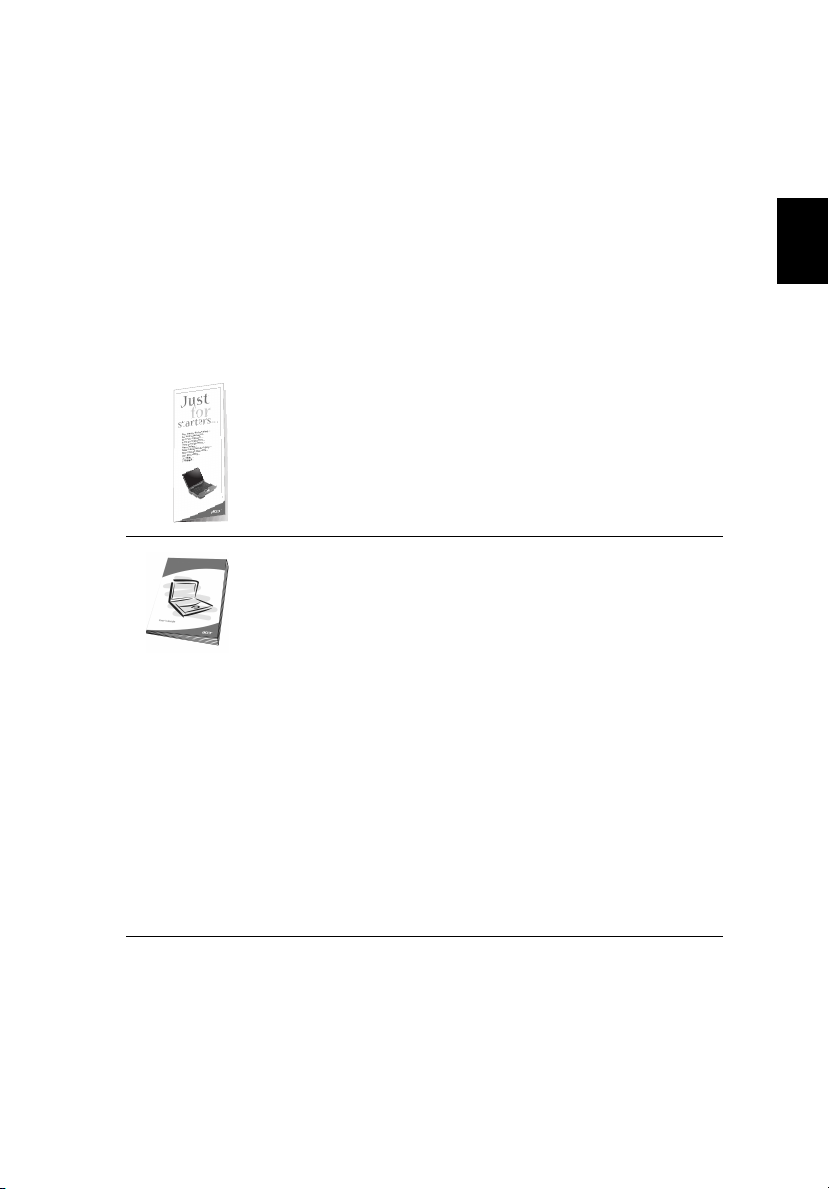
Mindenek előtt
Köszönetet szeretnénk mondani Önnek azért, hogy a TravelMate sorozatú
notebook számítógépet választotta mobil számítástechnikai feladatai
elvégzéséhez. Reméljük, éppen olyan nagy élményt jelent a TravelMate
Önnek is, mint amilyen élmény volt számunkra az elkészítése.
Útmutató
Hogy segítsük a TravelMate használatát, útmutatókat dolgoztunk ki:
Az első a Kezdők számára... poszter, amely segít a
számítógép első beállításánál.
Ez a Felhasználói útmutató bemutatja, milyen sokféleképpen
segíthet Önnek a számítógépe a hatékonyabb
feladatvégzésben. Ez az útmutató világos és tömör információt
tartalmaz a számítógépről, ezért kérjük, olvassa el alaposan.
Ha esetleg szüksége van papírra nyomtatott példányra, ez a
Felhasználói útmutató PDF formátumban is rendelkezésre áll.
Kövesse az alábbi lépéseket:
Kattintson a következőre:Start, Összes Programok,
1111
AcerSystem.
Kattintson a következőre: AcerSystem Felhasználói
2222
útmutató.
Megjegyzés: A fájl megtekintéséhez az Adobe Acrobat
Reader telepítésére van szükség. Ha az Adobe Acrobat
Reader nincs a számítógépére telepítve, a TravelMate
Felhasználói útmutatóra kattintva először az Acrobat Reader
telepítőprogramja jelenik meg. Kövesse az útmutatást a
képernyőn a telepítés elvégzéséhez. Az Adobe Acrobat
Reader használatához a Súgó menü ad felvilágosítást.
iii
Magyar
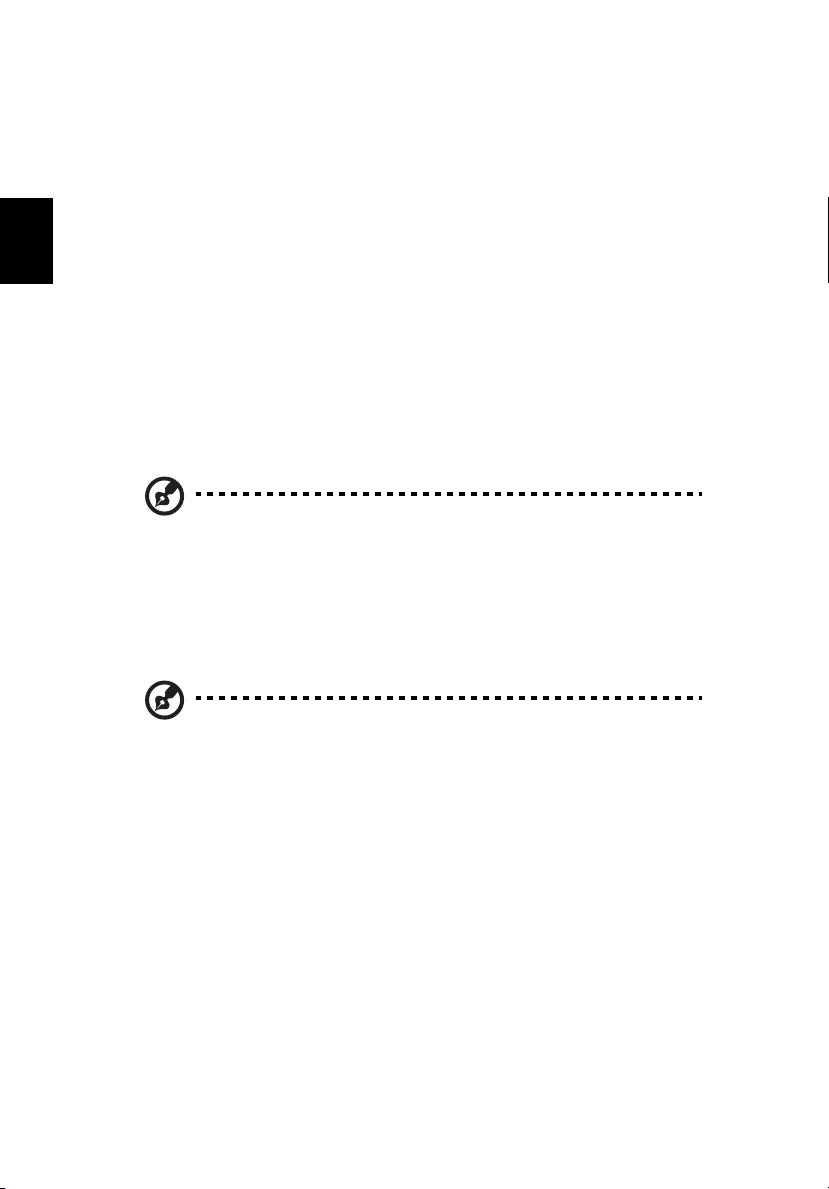
iv
A számítógép gondozása és tippek a használathoz
A számítógép be- és kikapcsolása
A számítógép bekapcsolásához az LCD kijelző alatt, a Programindító
Magyar
billentyűk mellett elhelyezkedő bekapcsoló gombot egyszerűen nyomja
meg és engedje el. A bekapcsoló gomb helyét illetően lásd: “Elölnézet” a 3.
oldalon.
A kikapcsoláshoz az alábbiak közül valamelyik műveletet kell elvégeznie:
••••
Használja a Windows kikapcsolás parancsát
Kattintson a következőre:
kattintson a
••••
Használja a bekapcsoló gombot.
••••
Használja az energiagazdálkodáshoz az előre megadott funkciókat
A számítógép kikapcsolható a kijelző lecsukásával, vagy az “alvás”
gyorsbillentyű megnyomásával is. (
“Energiagazdálkodás” a 24. oldalon.
Kikapcsolás
Megjegyzés: A bekapcsoló gombbal energiagazdálkodási funkciókat
is elérhet. Lásd “Energiagazdálkodás” a 24. oldalon.
Start, A számítógép kikapcsolása
gombra.
Fn-F4
). Lásd
, majd
Megjegyzés: Ha a számítógépet nem tudja a szokásos módon
kikapcsolni, nyomja meg és négy másodpercnél hosszabb ideig tartsa
lenyomva a bekapcsoló gombot. Ha kikapcsolta a számítógépet és
újra be akarja kapcsolni, várjon előtte legalább két másodpercig.
A számítógép gondozása
A számítógépe jól fogja Önt szolgálni, ha vigyáz rá.
••••
Ne tegye ki a számítógépet közvetlen napsugárzásnak. Ne helyezze
el hőforrások, például fűtőtest közelében.
••••
Ne tegye ki a számítógépet 0ºC (32ºF) alatti vagy 50ºC (122ºF)
hőmérsékletnek.
••••
Ne tegye ki a számítógépet mágneses mezőknek.
••••
Ne tegye ki a számítógépet esőnek vagy nedvességnek.
••••
Ne öntsön vizet vagy más folyadékot a számítógépre.
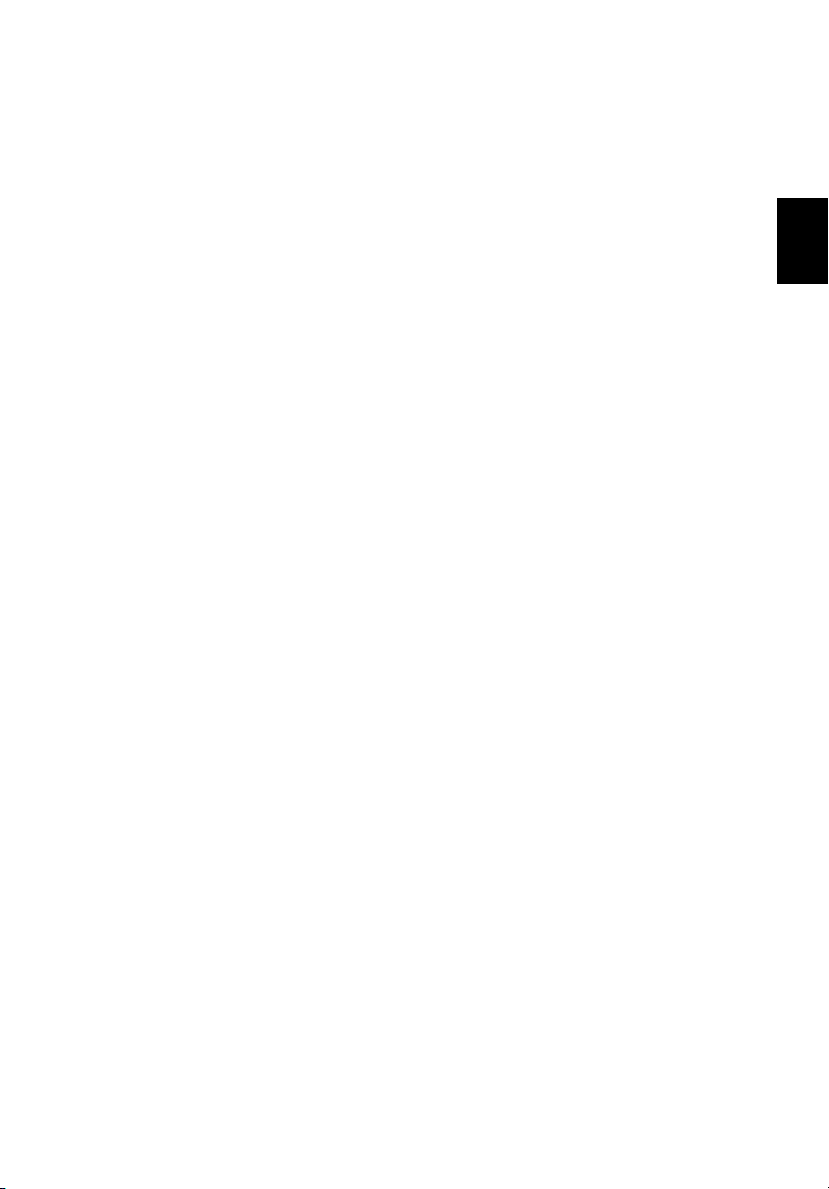
••••
Ne tegye ki a számítógépet erős ütésnek vagy rezgésnek.
••••
Ne tegye ki a számítógépet pornak és piszoknak.
••••
A károsodás megelőzése érdekében soha ne tegyen tárgyakat a
számítógépre.
••••
Ne csapja le a kijelzőt, amikor lecsukja.
••••
Soha ne tegye a számítógépet egyenetlen felületre.
A hálózati adapter gondozása
Néhány tipp a hálózati adapter gondozásához:
••••
Ne csatlakoztassa az adaptert semmilyen más készülékhez.
••••
Ne lépjen a hálózati kábelre, és ne tegyen rá súlyos tárgyakat. A
hálózati és minden más kábelt gondosan távolítsa el a
személyközlekedés útjából.
••••
Amikor kihúzza a hálózati csatlakozót, ne a kábelt, hanem magát a
csatlakozót húzza.
••••
Az összes csatlakoztatott berendezés névleges áramfelvétele nem
haladhatja meg a hálózati kábel névleges teljesítményét, ha
hosszabbító kábelt használ. Az egyetlen fali dugaszolóaljzatba
csatlakoztatott berendezések összes névleges áramfelvétele nem
haladhatja meg a biztosíték névleges teljesítményét.
v
Magyar
Az akkumulátor gondozása
Néhány tipp az akkumulátor gondozásához:
••••
Csak ugyanolyan fajtájú akkumulátort használjon cserénél. Kapcsolja
ki a számítógépet, mielőtt eltávolítaná, vagy kicserélné az
akkumulátort.
••••
Ne próbálja kibontani az akkumulátort. Tartsa távol gyerekektől.
••••
Az elhasznált akkumulátoroktól a helyi szabályozást betartva
szabaduljon meg. Ha lehetséges, vigye el a begyűjtőbe.
Tisztítás és javítás
A számítógép tisztításakor az alábbi lépéseket kell megtennie:
1111
Kapcsolja ki a számítógépet, és vegye ki az akkumulátort.
2222
Húzza ki a hálózati adaptert.
3333
Vízzel nedvesített puha kendőt használjon. Ne használjon folyékony
vagy hajtógázos tisztítószert.
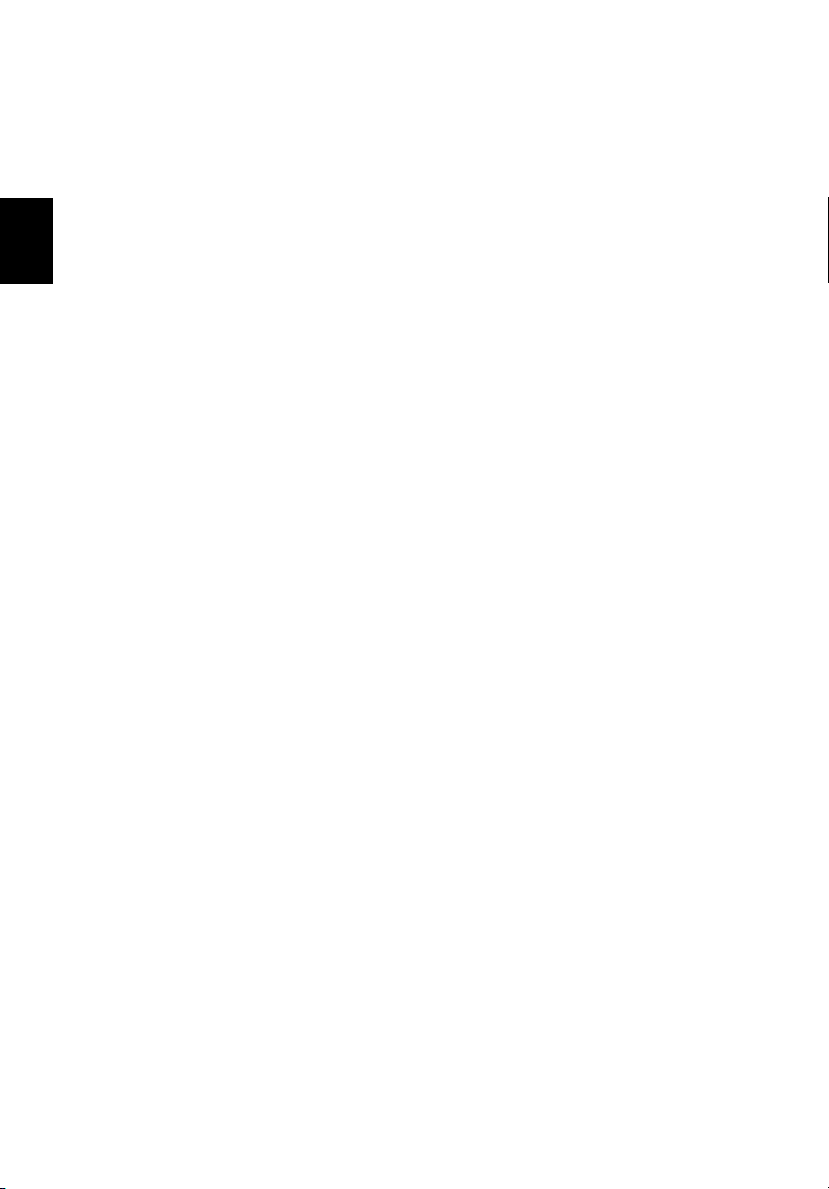
vi
Ha az alábbiak valamelyike előfordul:
••••
A számítógépet leejtették vagy a burkolata megsérült.
••••
Folyadék ömlött a készülékbe.
••••
A számítógép nem működik megfelelően.
Kérjük, forduljon a “Számítógép hibaelhárítása” fejezethez a 43. oldalon .
Magyar
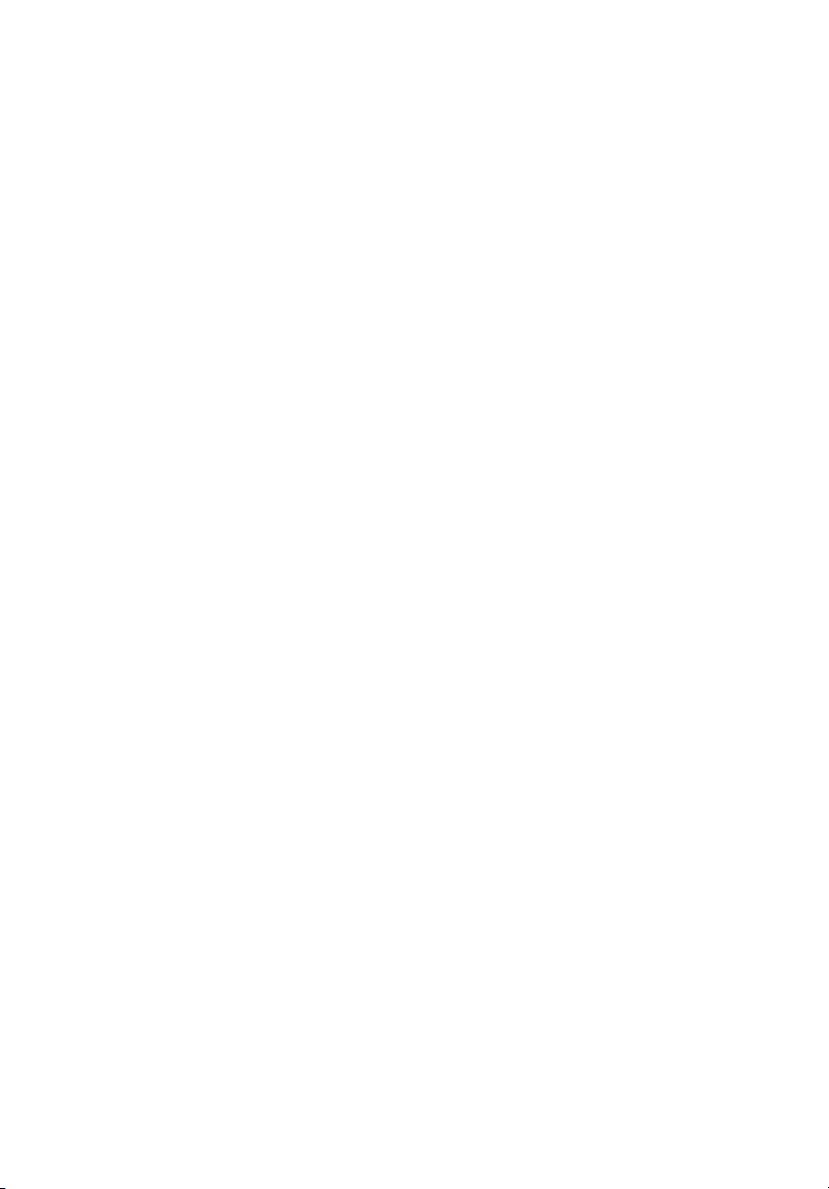
Mindenek előtt iii
Útmutató iii
A számítógép gondozása és tippek a használathoz iv
1. Ismerje meg TravelMate-jét! 1
A TravelMate bemutatása 3
Elölnézet 3
Baloldali nézet 5
Jobboldali nézet 6
Hátulnézet 7
Alulnézet 8
Jellemzők9
Kijelzők 11
A fedélben elhelyezett kijelzők 12
A billentyűzet használata 13
Különleges billentyűk 13
Érintőpad 20
Alapvető tudnivalók az érintőpadról 20
Tárolóeszközök 22
Merevlemez 22
Optikai meghajtó 22
Audio 24
Energiagazdálkodás 24
Mozgásban a TravelMate-tel 25
Lekapcsolás az asztali munkahelyről25
Mozgásban 25
A számítógép hazaszállítása 26
Utazás a számítógéppel 27
Nemzetközi utazás a számítógéppel 28
A számítógép biztonságba helyezése 30
A számítógép biztonsági zárának használata 30
Tartalom
2. A számítógép testre szabása 31
Bővítés opciókkal 33
Csatlakozási lehetőségek 33
Fejlesztési lehetőségek 36
A rendszereszközök használata 38
Notebook Manager 38
Launch Manager 39
BIOS segédprogram 39
D és D közötti visszaállítás (Lemez és lemez között) 40
Többnyelvű operációs rendszertelepítés 40
Rendszer-visszaállítás Rendszer-visszaállító CD nélkül 40
Állítsa be a jelszót és lépjen ki a programból 41
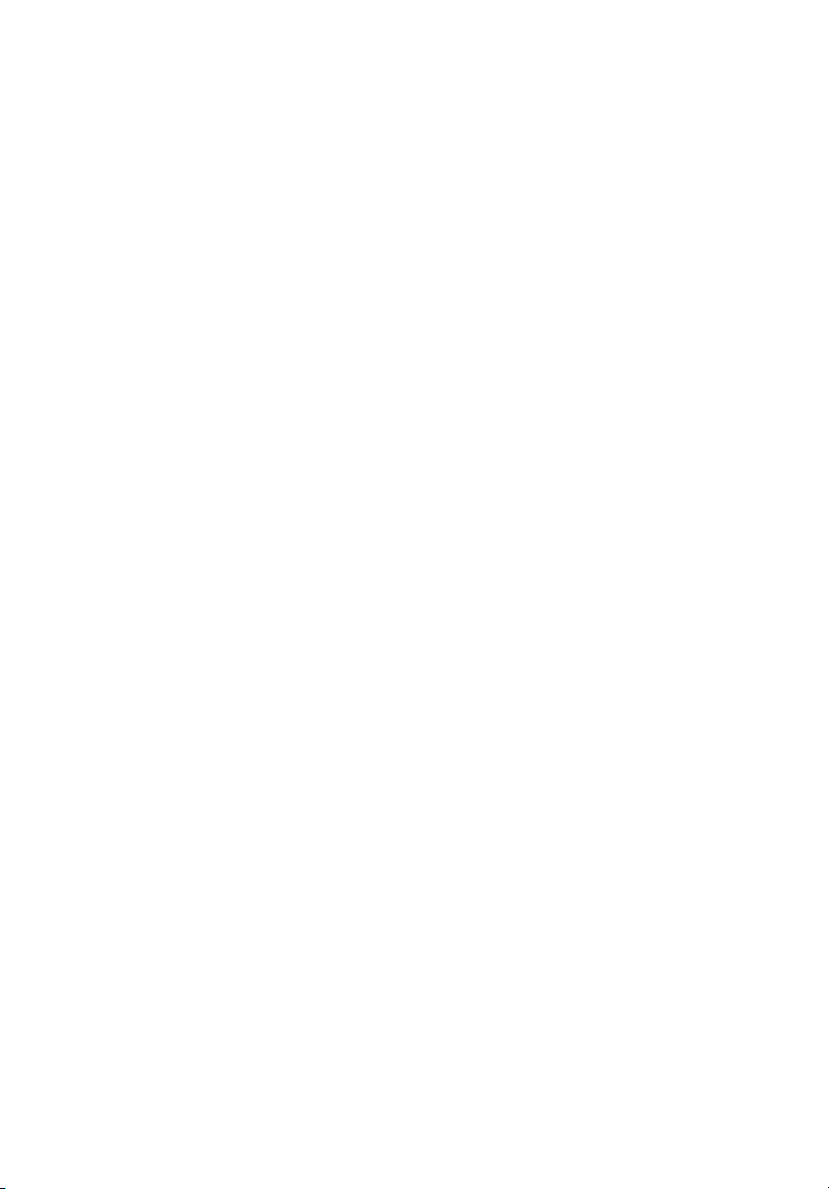
3. A számítógép hibaelhárítása 43
Gyakran ismétlődő kérdések 45
Szervizszolgáltatás kérése 49
International Traveler’s Warranty
(ITW, Utazók Nemzetközi Garanciája) 49
Mielőtt telefonálna 49
A függelék
Műszaki adatok 51
B függelék
Hatósági és biztonsági tudnivalók 57
Tárgymutató 71
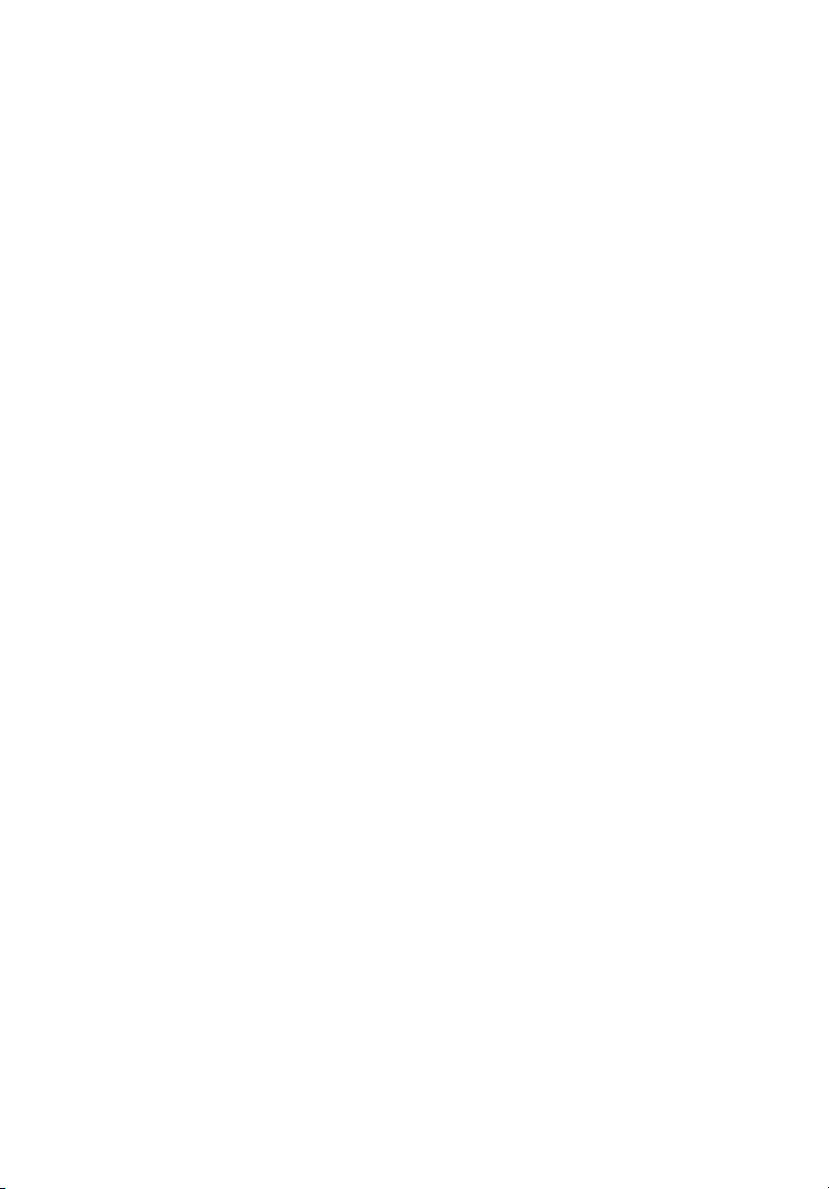
1. Ismerje meg
TravelMate-jét!
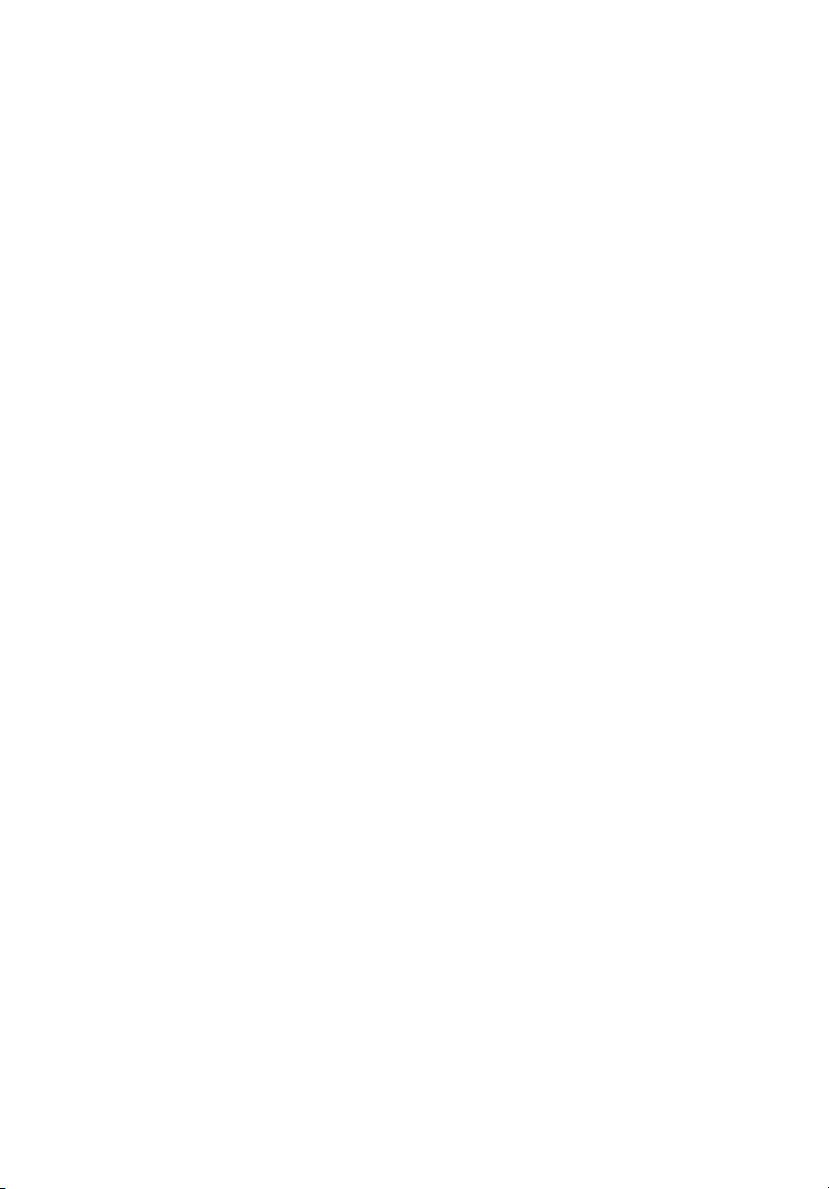
TravelMate számítógépe egyesíti önmagában a
nagy teljesítményt, a sokoldalúságot, az
energiagazdálkodást és a multimédiás
képességeket az egyedülálló stílussal és az
ergonómikus kialakítással. Dolgozzon az új
számítástechnikai társa által nyújtott páratlan
termelékenységgel és megbízhatósággal!

A TravelMate bemutatása
3
Miután a
számítógépet, engedje meg, hogy részletekbe menően is bemutassuk új
TravelMate számítógépét.
Kezdők számára…
poszteren ábrázolt módon felállította a
Elölnézet
Magyar
# Tétel Leírás
1 Kijelző Folyadékkristályos (LCD) kijelzőnek is
nevezik, a számítógép kimenetét jeleníti
meg.
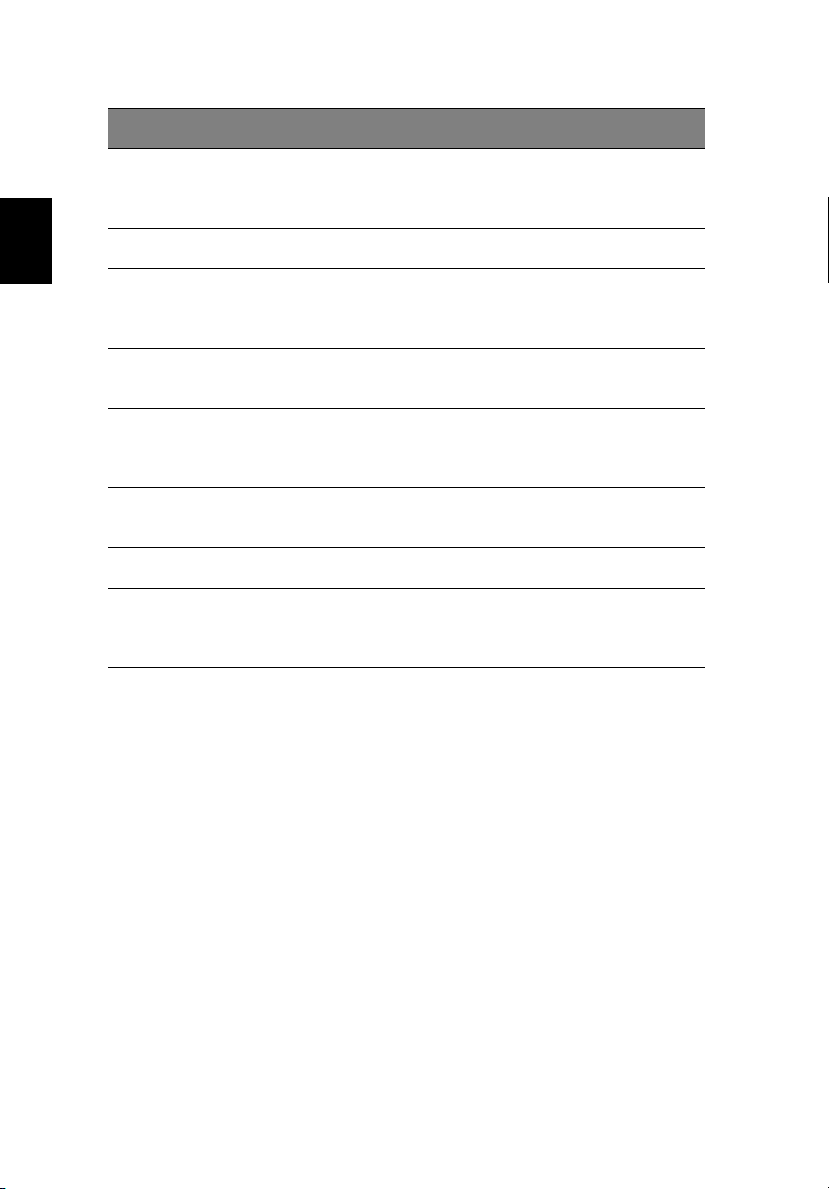
4
# Tétel Leírás
1. Ismerje meg TravelMate-jét!
2 Állapotkijelzők Világító diódák (LED-ek) gyulladnak fel és
3 Bekapcsoló gomb Bekapcsolja a számítógépet.
Magyar
4 Programindító billentyűk A gyakran használt programok elindítására
5 Csuklótámasz Kényelmes támaszték a kéznek a
6 Kattintógombok
(bal, középső és jobb)
7Érintőpad Érintésre érzékeny mutatóeszköz, amely úgy
8 Billentyűzet Adatok bevitelére szolgál.
9Szellőzőnyílás Még hosszú használat esetén is
alszanak ki, így mutatják a számítógép
funkcióinak és részegységeinek állapotát.
szolgálnak. Lásd részletesebben:
“Programindító billentyűk” a 18. oldalon.
számítógép használata közben.
A bal és jobb gombok úgy működnek, mint az
egét bal- és jobboldali gombjai; a középső
négyirányú görgetőgombként működik.
működik, mint a számítógépes egér.
megakadályozza a számítógép
túlmelegedését.
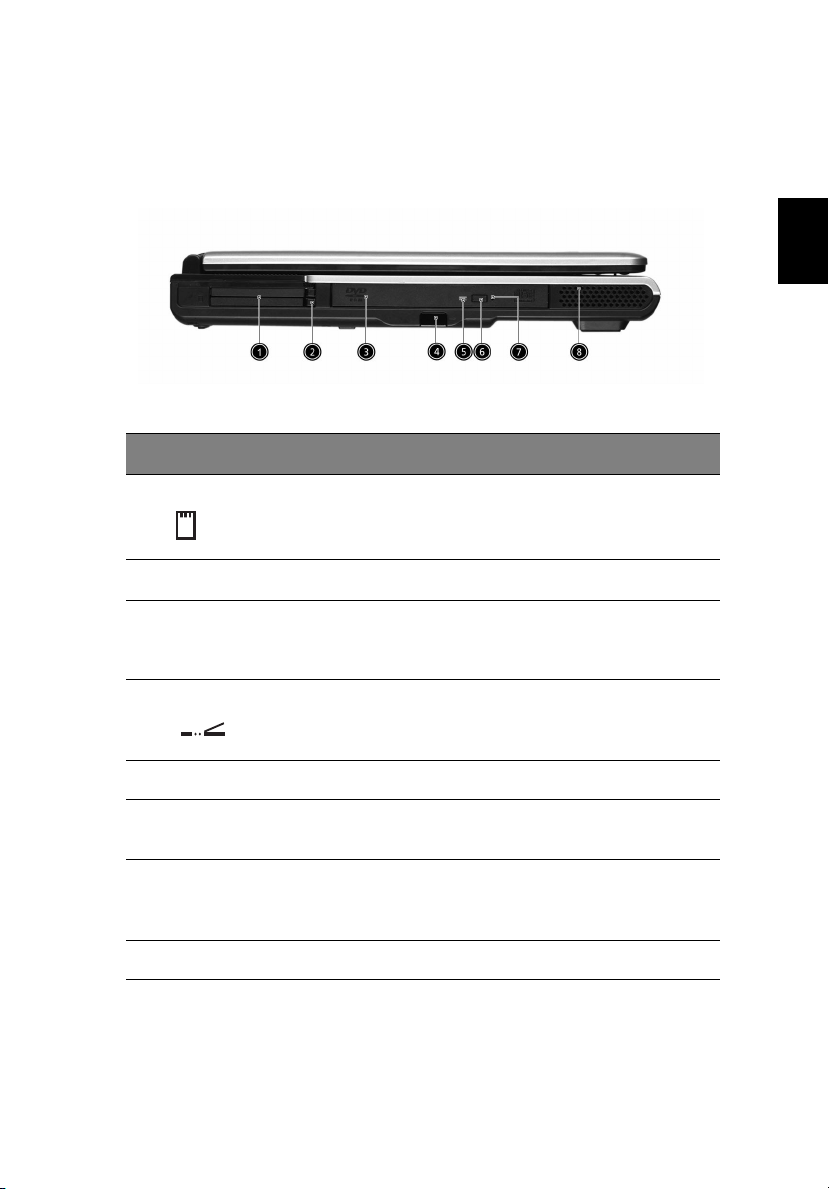
Baloldali nézet
# Tétel Leírás
1 PC kártyafoglalatok Egy Type III vagy
két Type II CardBus PC kártya részére.
2 Eltávolító gombok Kiadja a PC kártyát a foglalatból.
3 Optikai meghajtó Beépített optikai meghajtó; CD-t vagy
DVD-t is befogad, az optikai meghajtó
típusától függően.
5
Magyar
4 Infravörös port Infravörös eszközökkel kommunikál (pl.
5 LED kijelző Kigyullad, ha az optikai meghajtó aktív.
6 Lemezkiadó gomb Az optikai meghajtó fiókjának
7 Vészhelyzeti kinyitó furat A számítógép kikapcsolt állapotában
8 Hangszóró Sztereó hangkimenet.
infravörös nyomtató, infravörös
kapcsolattal rendelkező számítógép).
kinyitásához.
kinyitja az optikai meghajtó fiókját. Lásd
részletesebben: 46. oldalon.
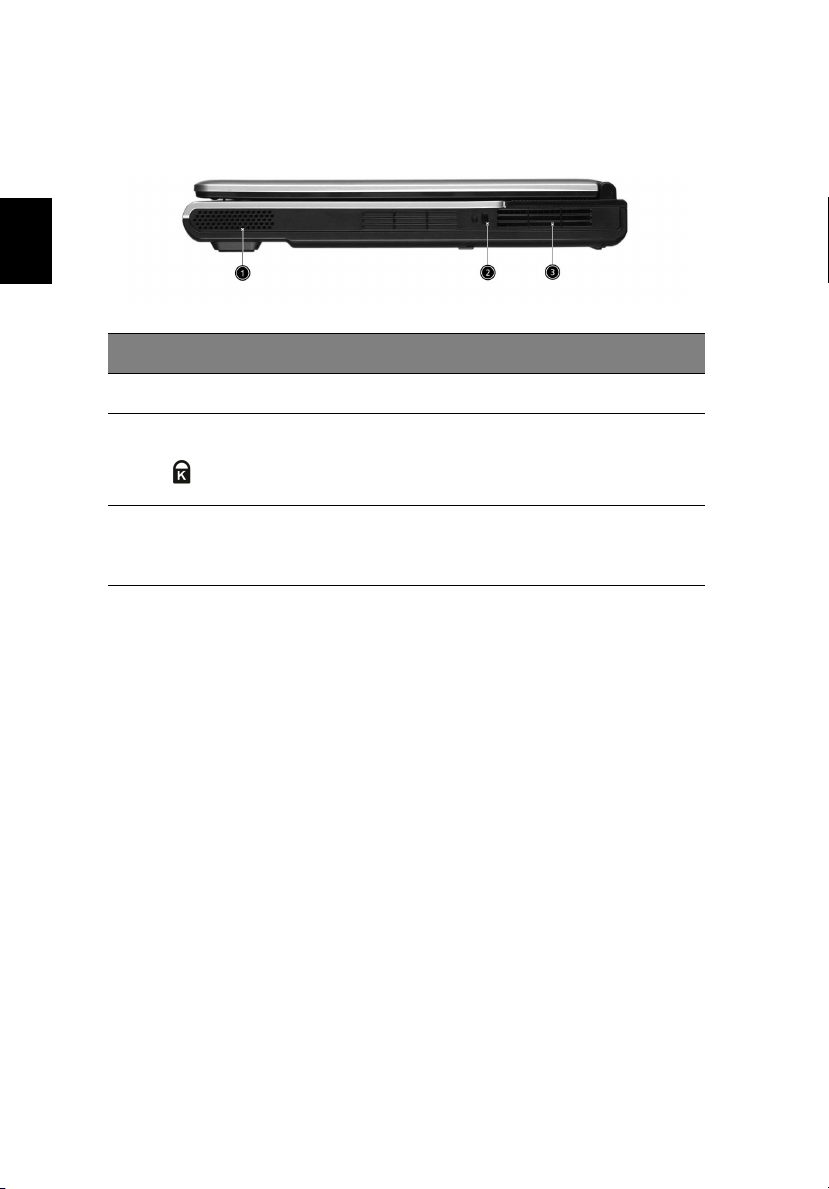
6
1. Ismerje meg TravelMate-jét!
Jobboldali nézet
Magyar
# Tétel Leírás
1 Hangszóró Sztereó hangkimenet.
2 Biztonsági zár Kensington kompatibilis számítógépes
biztonsági zárhoz kapcsolódik.
3Szellőzőnyílások Még hosszú használat esetén is
megakadályozzák a számítógép
túlmelegedését.

Hátulnézet
# Tétel Leírás
7
Magyar
1 Tápfeszültség-
csatlakozóaljzat
2 Párhuzamos port Párhuzamos eszközök csatlakoztatásához (pl.
3Szellőzőnyílás Még hosszú használat esetén is
4Külső kijelző
csatlakozója
5 Négy USB 2.0 port Universal Serial Bus (USB) 2.0 eszközök
6 Hálózati
csatlakozóaljzat
7 Modem
csatlakozóaljzat
Hálózati adapter csatlakoztatásához.
párhuzamos nyomtató).
megakadályozza a számítógép túlmelegedését.
Kijelző eszközhöz (pl. külső monitor, LCD
projektor) kapcsolódik, és legfeljebb 16 millió
színt jelenít meg 1024 × 768 pixel felbontás
mellett.
csatlakoztatásához (pl. USB egér, USB kamera).
Ethernet 10/100 alapú hálózathoz való
csatlakozáshoz.
Telefonvonalhoz való csatlakozáshoz.
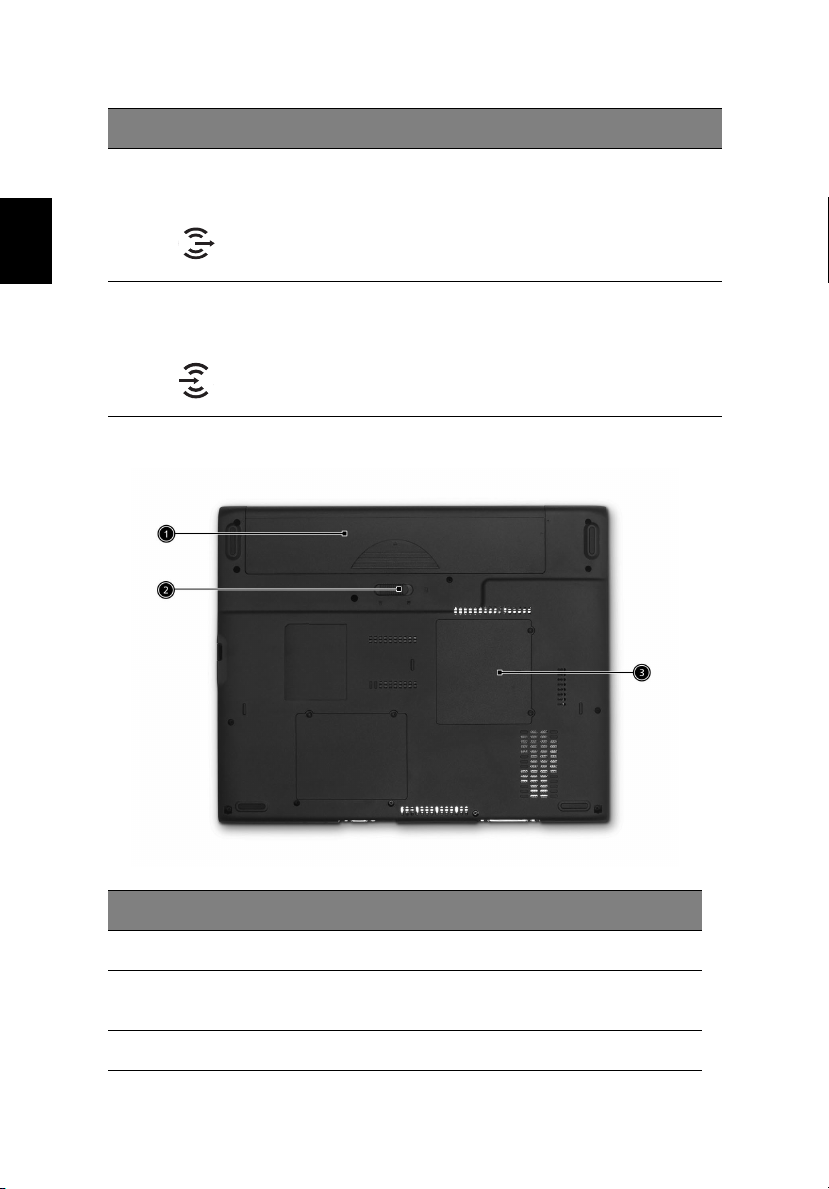
8
# Tétel Leírás
1. Ismerje meg TravelMate-jét!
8 Hangszóró/vonalszintű
kimenet/fejhallgató
csatlakozóaljzat
Audio kimeneti eszközök (pl. hangszórók,
fejhallgatók) csatlakoztatásához.
Magyar
9 Vonalszintű bemenet/
mikrofon bemenet
csatlakozóaljzat
Audio bemeneti eszközök (pl. audio CD lejátszó,
sztereó sétálómagnó) jelének fogadásához.
Alulnézet
# Tétel Leírás
1 Akkumulátorrekesz A számítógép akkumulátorát tárolja.
2 Az akkumulátor
kioldó retesze
3 Memóriarekesz A számítógép RAM-jának ad helyet.
Az akkumulátor eltávolításához kioldja a rögzítést.
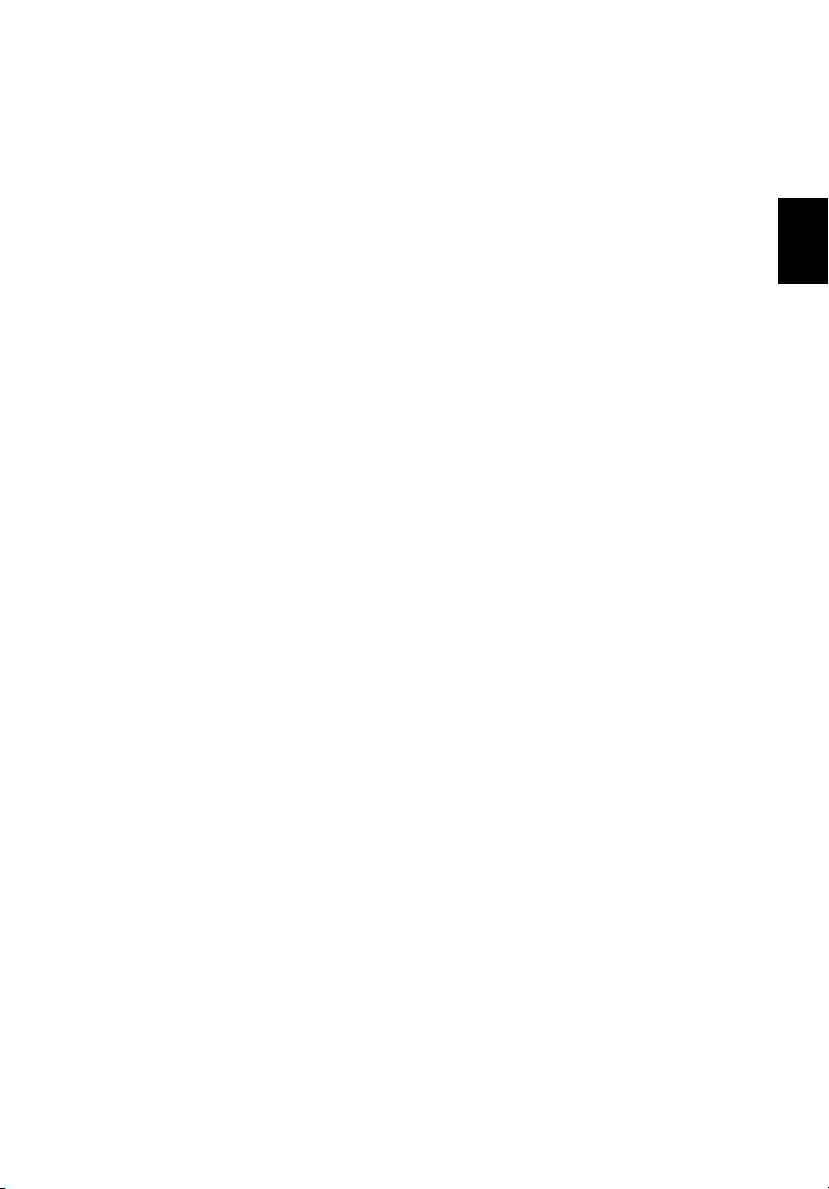
Jellemzők
Az alábbiakban röviden összefoglaljuk a számítógép számos jellemzőit:
9
Teljesítmény
••••
Intel® Pentium® 4 processzorok, 2,8 GHz és gyorsabb
••••
Intel® Celeron® processzorok, 2,6 GHz és gyorsabb
••••
256/512 MB DDR333 SDRAM alapkiépítésben, 2048 MB-ig bővíthető
kettős soDIMM modulokkal
••••
30 GB és nagyobb kapacitású Enhanced-IDE merevlemez
••••
Advanced Configuration Power Interface (ACPI) energiagazdálkodási
rendszer
Kijelző
••••
A 15,4” WXGA (1280x800 felbontás) TFT LCD képernyő nagy
képernyőt biztosít a maximális hatékonyság és könnyű használat
érdekében.
••••
ATI MOBILITY™ Radeon™ 9000 IGP lapkakészlet 64 MB megosztott
rendszermemóriával, video RAM-ként
••••
3D grafikai támogatás
••••
Egyidejű LCD és CRT képernyő támogatás
••••
“Automatikus LCD fényerőcsökkentés”, amely automatikusan elvégzi
a monitor legjobb beállítását, és energiát takarít meg
••••
DualView™ támogatás
Magyar
Multimédia
••••
Nagysebességű meghajtó:
DVD-ROM, DVD/CD-RW Combo, DVD Dual or DVD-Super Multi
••••
MS DirectSound kompatibilis
••••
Beépített, kétutas hangszórók
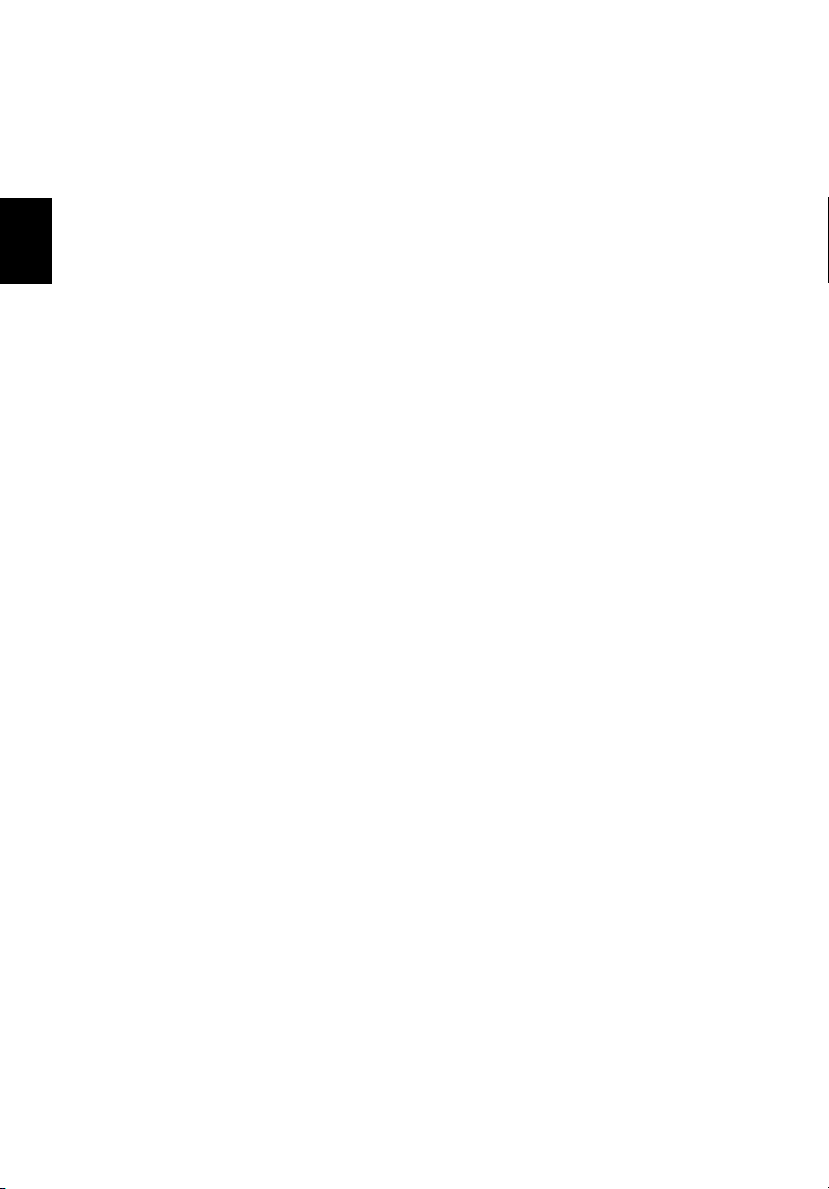
10
1. Ismerje meg TravelMate-jét!
Csatlakozási lehetőségek
••••
Integrált 10/100 Mbps Fast Ethernet csatlakozás
••••
Beépített 56Kbps fax/adat modem
••••
Négy Universal Serial Bus (USB) 2.0 port
••••
IEEE 802.11b vagy IEEE 802.11g vezeték nélküli LAN (gyártói opció)
Magyar
••••
Bluetooth® (gyártói opció)
Emberközpontú formaterv és ergonómia
• Robusztus, de kiemelkedően hordozható kialakítás
• Divatos megjelenés
•Teljes méretű billentyűzet négy programozható programindító
gombbal
••••
Kényelmes csuklótámasz jól elhelyezett érintőpaddal
Bővítés
••••
Egy Type III vagy két Type II CardBus PC kártyahely
••••
Bővíthető memóriamodulok
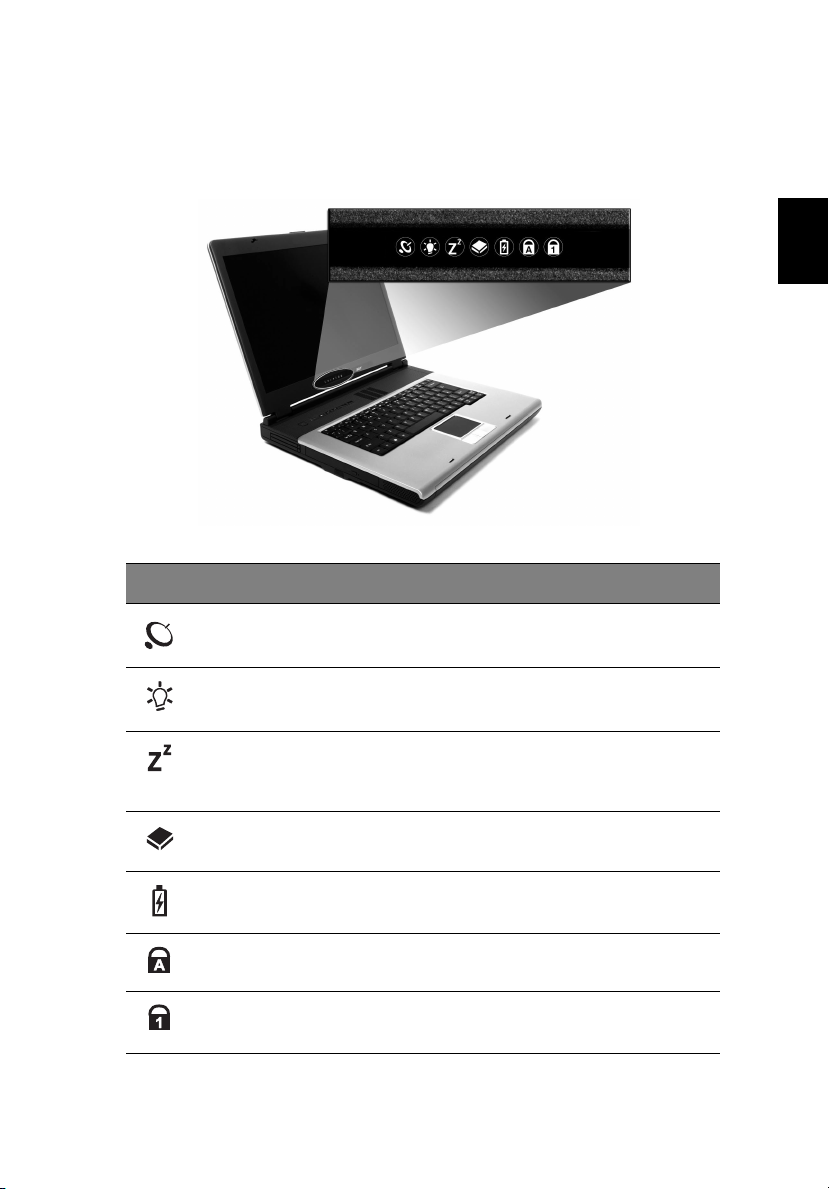
11
Kijelzők
A számítógépnek hét könnyen leolvasható állapotjelző ikonja van a monitor
alatt.
Ikon Funkció Leírás
Magyar
Vezeték nélküli
kommunikáció
Tápfeszültség Akkor világít, ha a számítógép be van
Alvás Akkor világít, ha a számítógép készenléti
Tárolóeszköz
aktivitás
Akkumulátor töltés Akkor világít, ha az akkumulátor töltődik.
Caps Lock Akkor világít, ha a Caps Lock aktív.
Num Lock Akkor világít, ha a Num Lock aktív.
Akkor világít, ha a vezeték nélküli LAN
szolgáltatás engedélyezve van.
kapcsolva.
üzemmódba kerül, és villog, ha a számítógép
hibernált üzemmódba lép, vagy abból tér vissza.
Akkor világít, ha a merevlemez vagy az optikai
meghajtó aktív.
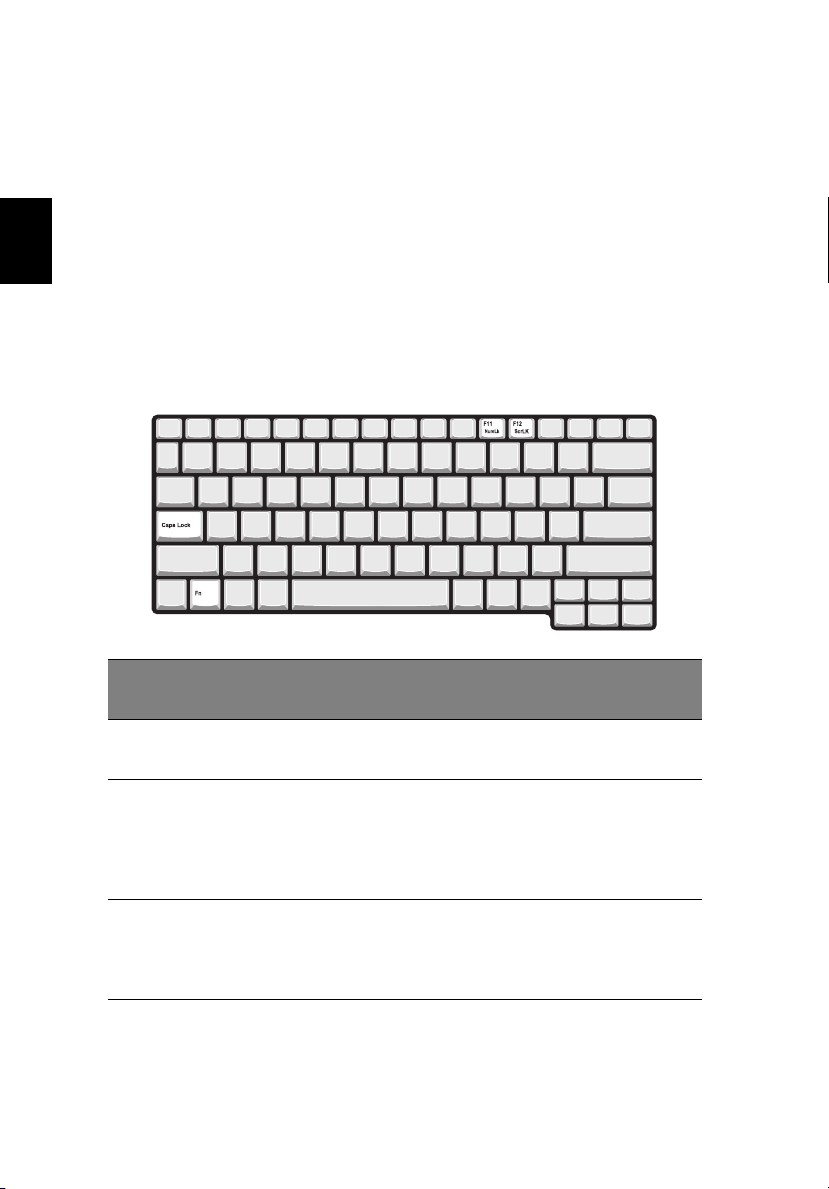
12
1. Ismerje meg TravelMate-jét!
A billentyűzet használata
A billentyűzet teljes méretű billentyűkkel és beépített érintőpaddal, valamint
külön kurzorbillentyűkkel, két Windows billentyűvel és tizenkét
funkcióbillentyűvel rendelkezik.
Magyar
Különleges billentyűk
Blokkoló billentyűk
A billentyűzetnek három blokkoló billentyűje van, amelyekkel egy funkciót
lehet be- és kikapcsolni.
Blokkoló
billentyű
Caps Lock Amikor a Caps Lock be van kapcsolva, minden betűkarakter
Num Lock
(Fn-F11)
Leírás
nagybetűként jelenik meg.
Amikor a Num Lock be van kapcsolva, a beágyazott billentyűzet
numerikus üzemmódban működik. A billentyűk számológépként
működnek (a számtani műveletekkel: +, -, * és / együtt). Akkor
használja ezt az üzemmódot, ha sok numerikus adatot kíván
bevinni. Ennél jobb megoldás a külső billentyűzet használata.
Scroll Lock
(Fn-F12)
Amikor a Scroll Lock be van kapcsolva, a képernyőn a kép egy
sorral feljebb vagy lejjebb gördül, ha lenyomja a felfelé, illetve
lefelé mutató nyíllal jelölt billentyűket.
A Scroll Lock egyes alkalmazásoknál nem működik.
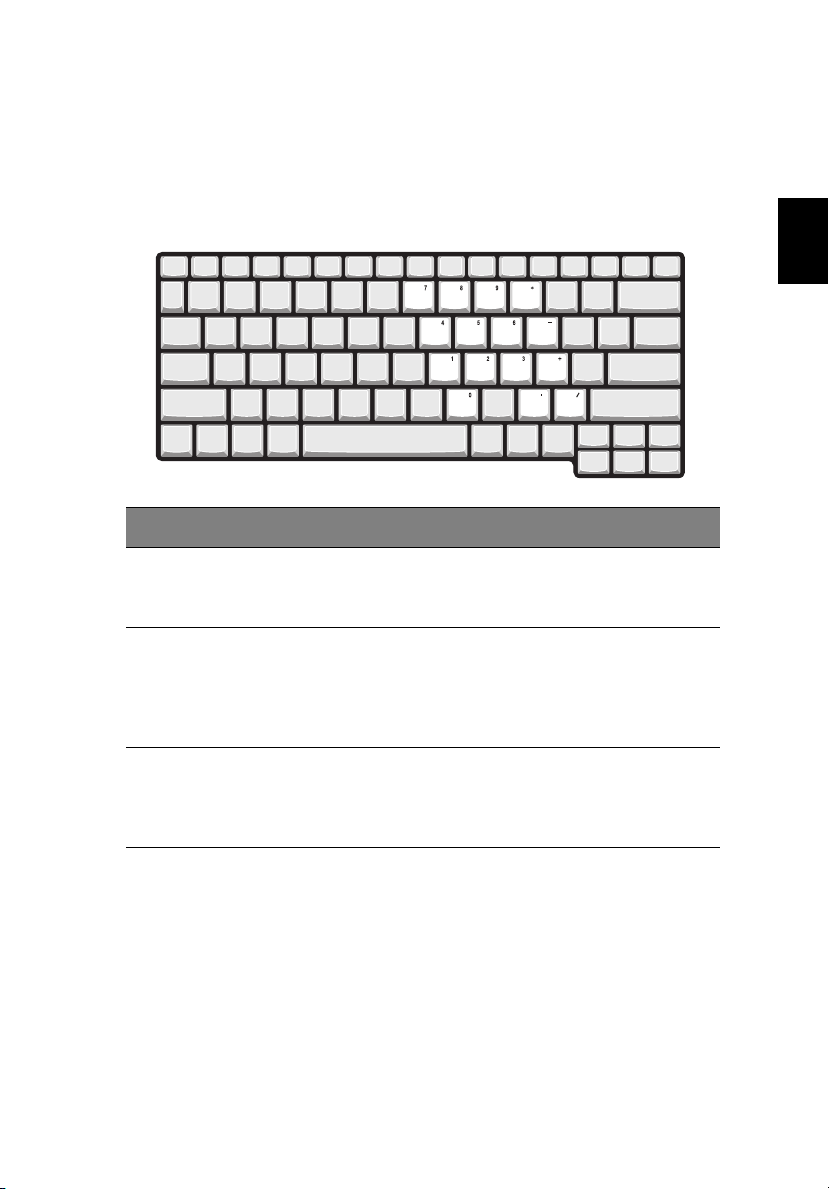
13
Beágyazott numerikus billentyűzet
A beágyazott numerikus billentyűzet úgy működik, mint egy asztali
numerikus billentyűzet. A billentyűk jobb felső sarkán lévő kisméretű
karakterek jelölik. A billentyűzet feliratozásának egyszerűsítése érdekében
a kurzorvezérlő szimbólumok nincsenek feltüntetve a billentyűkön.
A kívánt funkció Num Lock be Num Lock ki
Magyar
Számbillentyűk a
beágyazott
billentyűzeten
Kurzorvezérlő
billentyűk a
beágyazott
billentyűzeten
A billentyűzet rendes
billentyűi
A számokat a megszokott
módon gépelje be.
Tartsa a Shift billentyűt
lenyomva a kurzorvezérlő
billentyűk használata közben.
Tartsa az Fn billentyűt
lenyomva, miközben a
beágyazott billentyűzeten
gépel.
Tartsa a z F n
billentyűt lenyomva a
kurzorvezérlő
billentyűk használata
közben.
A betűket a
megszokott módon
gépelje be.
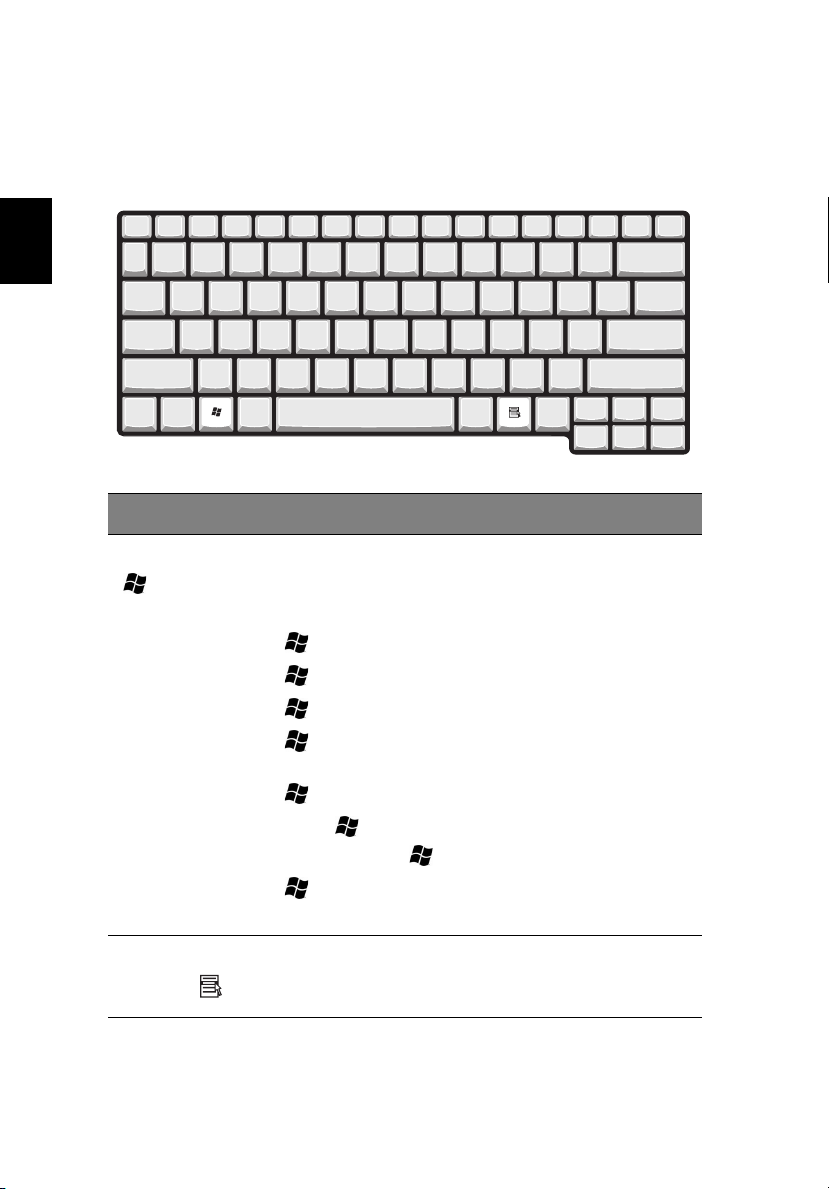
14
1. Ismerje meg TravelMate-jét!
Windows billentyűk
A billentyűzetnek két olyan gombja van, amelyek Windows-hoz kötött
funkciókat látnak el.
Magyar
Billentyű Leírás
Windows billentyű Ha önmagában nyomják le, ennek a billentyűnek a hatása
ugyanaz, mintha a Windows Start ikonjára kattintanának,
azaz elindítja a Start menüt. Más billentyűkkel együtt
használva számos funkciót képes ellátni:
+ Tab A következő Tálca gombot aktiválja.
+ E Megnyitja a Sajátgép ablakot.
+ F1 Megnyitja a Súgót.
+ F Megnyitja a Keresés: minden fájl
párbeszédablakot.
+ M Az összes ablakot kisméretűre állítja.
Shift + + M Visszaállítja az ablakok eredeti méretét.
( + M) kombináció.
+ R Megnyitja a futtatás párbeszédablakot.
Alkalmazás
billentyű
Ennek a billentyűnek ugyanaz a hatása, mint a jobb
egérgombbal történő kattintásnak, azaz megnyitja az
alkalmazás helyi menüjét.
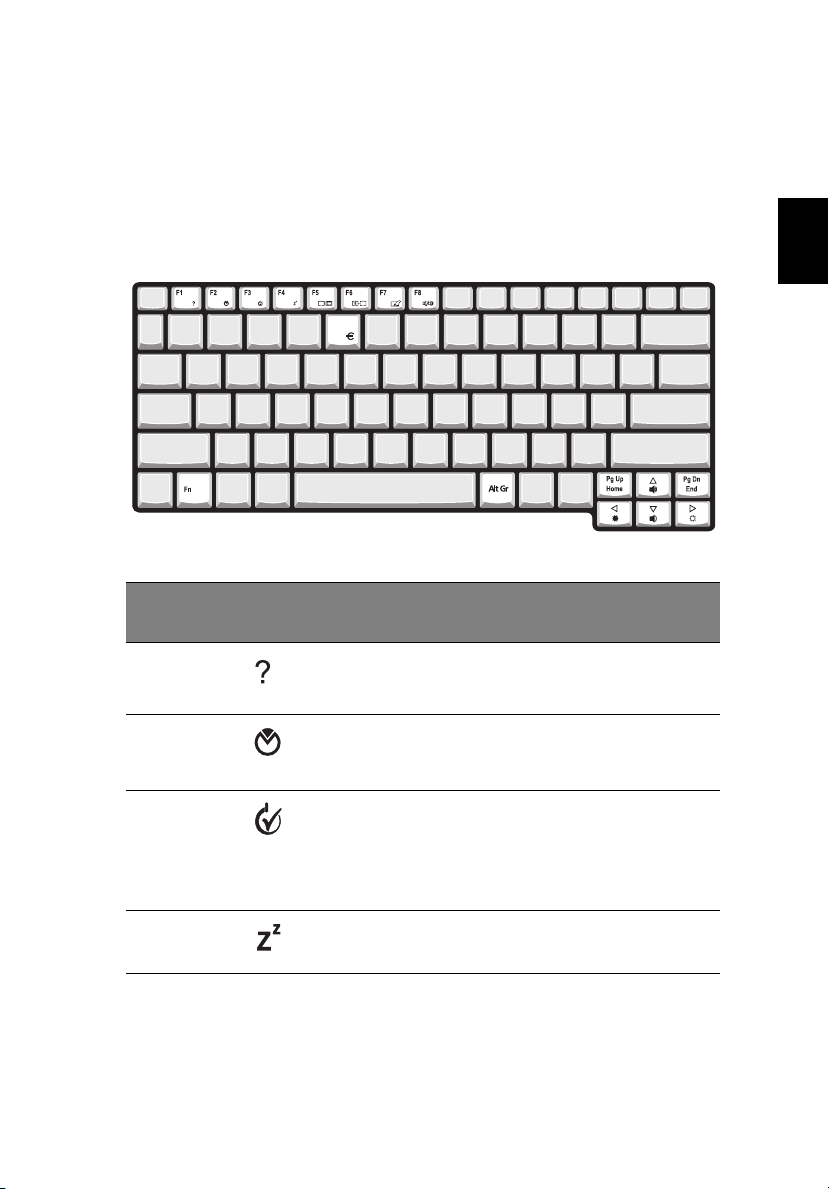
15
Gyorsbillentyűk
A számítógép gyorsbillentyűket vagy billentyűkombinációkat használ a
legtöbb kezelőszervek beállításához, mint például a képernyő fényereje, a
hangerő és a BIOS segédprogram.
A gyorsbillentyűk aktiválásához nyomja le és tartsa lenyomva az Fn
billentyűt, mielőtt lenyomná a gyorsbillentyű-kombináció másik billentyűjét.
Magyar
Gyorsbill
entyű
Fn-F1 Gyorsbillentyű
Fn-F2 Beállítás Megindítja a Notebook
Fn-F3 Az
Fn-F4 Alvás A számítógépet alvó
Ikon Funkció Leírás
súgó
energiagazdálkodá
si üzemmódok
közötti átkapcsolás
A gyorsbillentyűk súgóját jeleníti
meg.
Managert.
A számítógép által használt
energiagazdálkodási
üzemmódot kapcsolja át (ez a
funkció akkor érhető el, ha az
operációs rendszer támogatja).
üzemmódba helyezi.
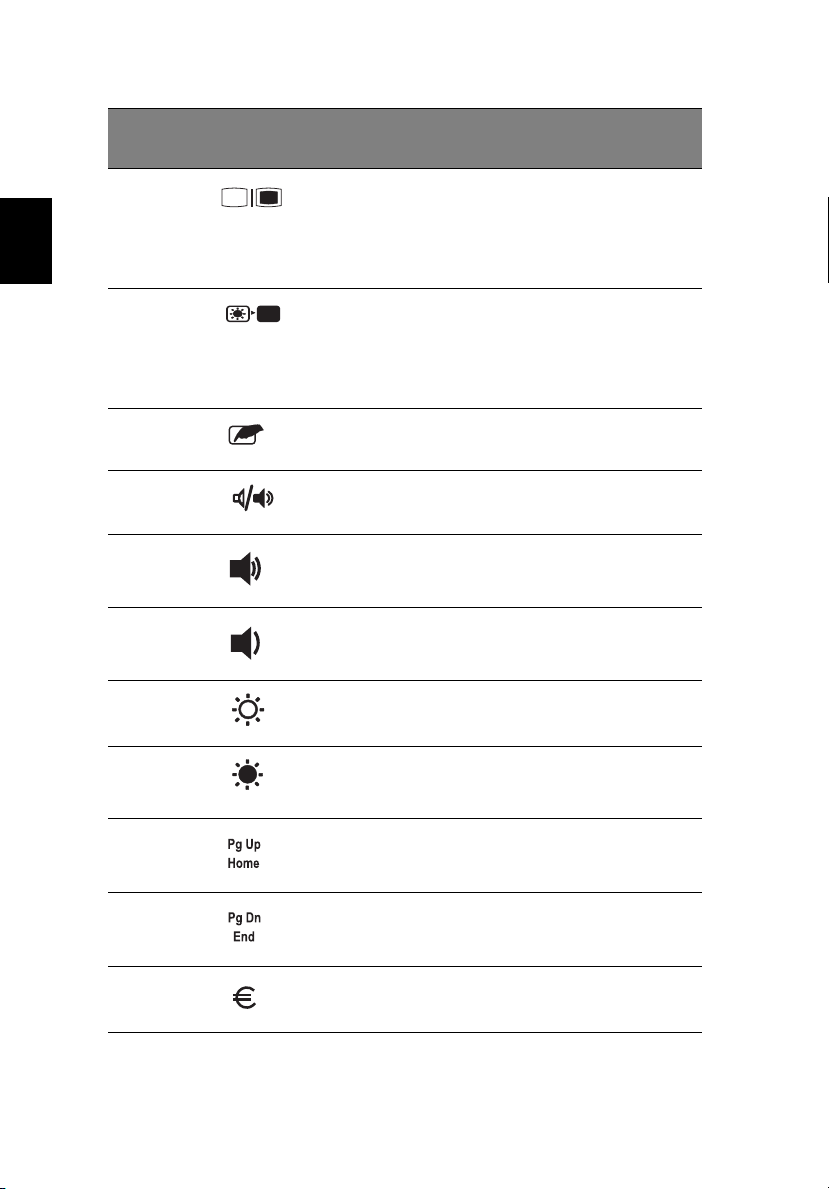
16
1. Ismerje meg TravelMate-jét!
Gyorsbill
entyű
Fn-F5 A kijelző
Magyar
Fn-F6 Kijelző
Fn-F7 Az érintőpad
Fn-F8 Hangszóró be-,
Fn-
↑
Fn-
↓
Fn-
→
Ikon Funkció Leírás
A kijelző kimenetet átkapcsolja
átkapcsolása
kikapcsolása
átkapcsolása
illetve kikapcsolása
Hangerő növelése Növeli a hangerőt.
Hangerő
csökkentése
Fényerő növelése Növeli a kijelző fényerejét.
a kijelző, a külső monitor (ha
van ilyen csatlakoztatva), és “a
kijelző és a külső monitor
együtt” között.
Kikapcsolja a kijelző hátsó
megvilágítását, hogy energiát
takarítson meg. Bármely
billentyű megnyomására
visszatér.
A beépített érintőpadot be-,
illetve kikapcsolja.
A hangszórókat be- és
kikapcsolja.
Csökkenti a hangerőt.
Fn-
←
Fn-Pg Up Home Úgy működik, mint a Home
Fn-Pg Dn End Úgy működik, mint az End
Alt Greuró
Fényerő
csökkentése
euró Az euró szimbólumot írja.
Csökkenti a kijelző fényerejét.
billentyű.
billentyű.
